3 formas de buscar actualizaciones en su teléfono Android

La tecnología está evolucionando muy rápidamente y todos los días se ven nuevas actualizaciones en los teléfonos inteligentes, tabletas, Windows , etc. Mientras que algunas actualizaciones son muy útiles y mejoran la experiencia del usuario,(user experience) otras actualizaciones simplemente rompen el sistema operativo. Una vez (Once) que los usuarios(users) instalan estas actualizaciones problemáticas, su dispositivo comienza a actuar de manera extraña e inmediatamente quieren volver a la versión anterior de su sistema operativo. Pero lamentablemente, una vez que instala estas actualizaciones, no hay vuelta atrás. Si bien este problema existe, las actualizaciones son importantes para la seguridad de su dispositivo y los parches del fabricante se lanzan rápidamente para solucionar cualquier problema con estas actualizaciones. Entonces, no importa cuánto evite las actualizaciones, en algún momento, se vuelve obligatorio actualizar el dispositivo.
En esta guía, hablaremos particularmente sobre las actualizaciones de Android . Hoy(Nowadays) en día , las actualizaciones para Android se envían con frecuencia y cada nueva actualización ayuda a(update help) mejorar la interfaz de usuario o la seguridad(UI or security) de los dispositivos Android . En general, los usuarios reciben notificaciones sobre nuevas actualizaciones en sus teléfonos inteligentes en el área desplegable de notificaciones, siempre que los datos móviles o Wi-Fi estén(Wi-Fi) activados. Si bien estas notificaciones son útiles, en la mayoría de los casos, los usuarios tienden a olvidarse de verificar las actualizaciones o la notificación simplemente desaparece debajo de otras notificaciones.
Por lo general, los fabricantes de dispositivos implementan estas actualizaciones en oleadas y, dado que estas actualizaciones se implementan en un gran número, tiene sentido que las actualizaciones no estén disponibles para todos a la vez y pueden tardar un tiempo en llegar a todos y cada uno de los usuarios. Además, es posible que las actualizaciones no sean compatibles con un dispositivo anterior o que no estén disponibles para su modelo de dispositivo(device model) en particular .
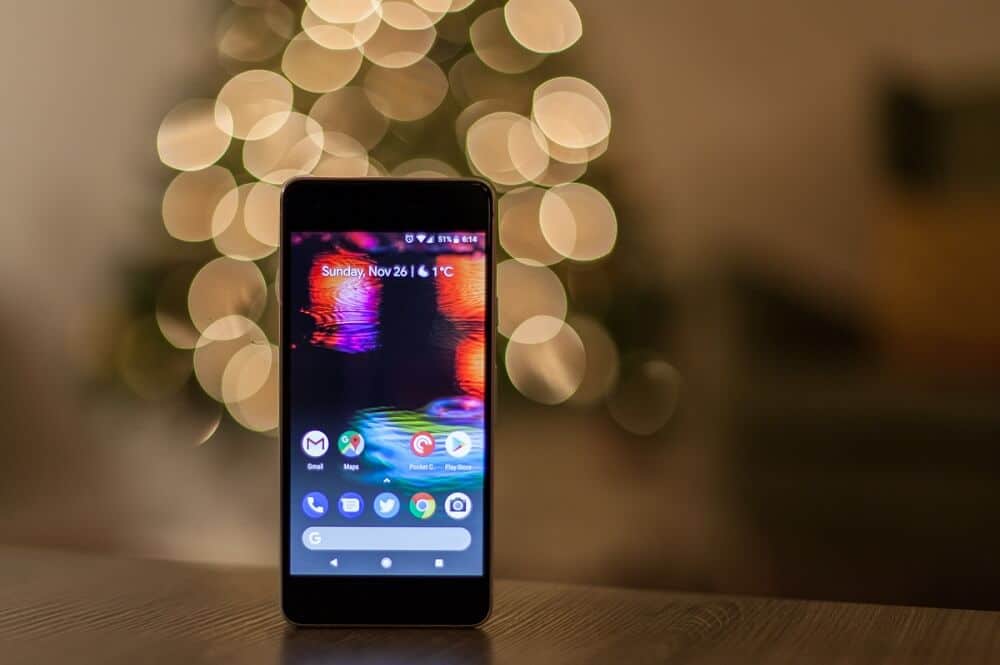
Por lo tanto, es posible que la notificación de actualización se retrase o que no te llegue de inmediato. En este tipo de situación, se recomienda verificar manualmente si hay actualizaciones en su teléfono Android(Android phone) y no esperar a que aparezca la notificación(notification pop) de actualización . Y en algunos casos, si la notificación(notification doesn) de actualización no aparece, no significa que la actualización no esté disponible para su dispositivo, solo necesita verificar manualmente la actualización y, si hay alguna actualización disponible, puede instalarla de inmediato. en su dispositivo.
Ahora, surge la pregunta sobre cómo verificar manualmente si hay actualizaciones en su dispositivo Android(Android device) . Bueno, no se preocupe, responderemos esta pregunta exacta en esta guía, de hecho, discutiremos 3 formas diferentes a través de las cuales puede verificar manualmente si hay actualizaciones en su teléfono.
3 formas de buscar actualizaciones en su teléfono Android(3 Ways To Check for Updates On Your Android Phone)
A continuación se proporcionan diferentes métodos mediante los cuales puede verificar las actualizaciones manualmente si no aparece una notificación de actualización en su teléfono:
Nota: Los(Note:) métodos a continuación son casi similares para todos los dispositivos Android , pero pueden variar ligeramente debido a las diferencias de versión de Android(Android version) .
Método 1: busque actualizaciones usando la aplicación de configuración(Method 1: Check for Updates using Settings App )
Para usar la aplicación de configuración(Settings App) para verificar si hay alguna actualización disponible para su teléfono Android(Android phone) manualmente, siga los pasos a continuación:
1.Abra la aplicación Configuración(Settings app) en su teléfono Android(Android phone) haciendo clic en su icono debajo de la lista de aplicaciones del teléfono.

2.En la configuración, haga clic en la opción Acerca del teléfono o Sistema(About Phone or System) .
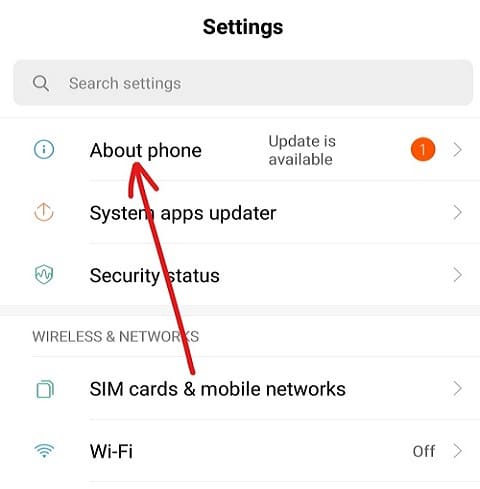
3. A continuación, haga clic en la opción Actualización del sistema(System update) en Acerca del teléfono o Sistema(phone or System) .
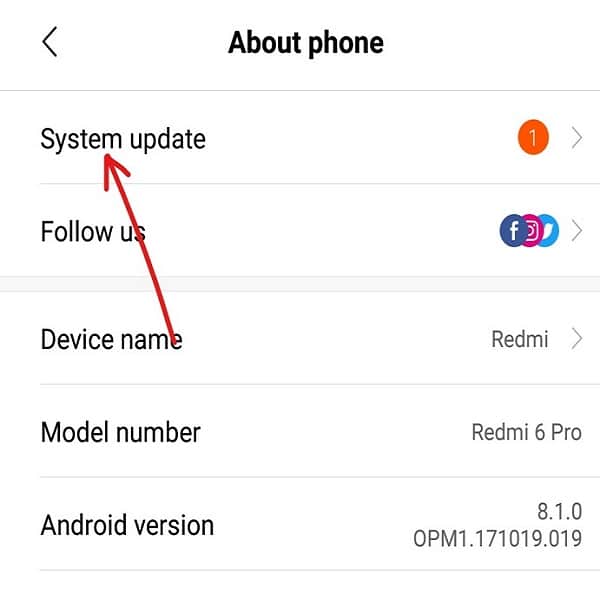
3. Su teléfono comenzará a verificar si hay alguna actualización disponible para su teléfono.(any update is available for your phone.)

4.Si hay alguna actualización disponible, aparecerá la opción Descargar actualización o algo similar. (Download update)Pero si su teléfono está actualizado, verá una pantalla que muestra que su teléfono está actualizado.( phone is up-to-date.)
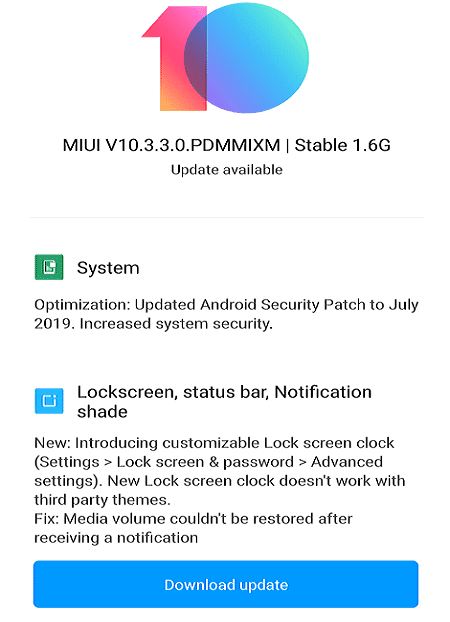
5.Si aparece el botón Descargar(Download) actualización, haga clic en él(click on it) y su teléfono comenzará a descargar la actualización.(your phone will start downloading the update.)
6. Una vez que se complete la descarga, instale la actualización y reinicie su teléfono.( install the update and restart your phone.)
Después de completar los pasos anteriores, su teléfono se actualizará a la última versión del sistema operativo Android(Android OS) .
Método 2: usar Google Play Store para buscar actualizaciones de la aplicación(Method 2: Using the Google Play Store to check for App updates)
Si desea averiguar si hay alguna actualización disponible para las aplicaciones instaladas en su teléfono manualmente si no ha recibido ninguna notificación de actualización, puede hacerlo siguiendo los pasos a continuación:
1.Abra Google Play Store haciendo clic en su icono debajo de la lista de aplicaciones del teléfono.

2.Haga clic en el icono de tres líneas(three-line) que estará disponible en la esquina superior izquierda(left corner) .

3.Ahora haga clic en la opción Mis aplicaciones y juegos(My apps & games) del menú que se abrió.

Nota:(Note:) antes de continuar, asegúrese de tener una buena conectividad a Internet(internet connectivity) en su teléfono.
4.En Mis aplicaciones y juegos(My apps & games) , cambie a la pestaña Actualizaciones( Updates) disponible en el menú superior.

5.Si hay alguna actualización disponible, verá la opción Actualizar todo( Update All) en el lado derecho. Al hacer clic en el botón Actualizar todo(Update All button) , se actualizarán todas las aplicaciones para las que hay actualizaciones disponibles.

6. Si no desea actualizar todas las aplicaciones y solo aplicaciones específicas, no haga clic(t click) en el botón Actualizar todo(Update All) , sino que debe hacer clic en el botón Actualizar(Update button) disponible junto a la aplicación en particular que desea actualizar.

7.Si desea detener la actualización en cualquier momento, haga clic en el botón Detener(Stop) .

8.Después de descargar e instalar la actualización, reinicie su teléfono.
Una vez que se completen los pasos anteriores y se reinicie su teléfono, se actualizarán todas las aplicaciones seleccionadas.
Método 3: Uso de Smart Switch para dispositivos Samsung(Method 3: Using Smart Switch for Samsung Devices )
Si tiene dispositivos o teléfonos Samsung , puede buscar actualizaciones de su teléfono utilizando el sitio web de interruptor(switch website) inteligente que se ejecuta en el navegador web(web browser) :
1.Abra cualquier navegador web como Google Chrome, Mozilla Firefox, Internet Explorer , etc. en su computadora.
2.Ahora navegue al sitio web del interruptor Samsung Smart utilizando este enlace(using this link) .

3.Si está utilizando Mac , haga clic en Descargar en el(Download on the Mac App Store) botón Mac App Store o si está utilizando el sistema operativo Windows(Windows OS) , haga clic en el botón Obtener en Windows(Get it on Windows) disponible en la parte inferior de la página.

4. Su interruptor inteligente(Smart switch) para el sistema operativo(operating system) seleccionado comenzará a descargarse.
5.Una vez completada la descarga, ejecute el instalador descargado haciendo clic en él.

6.Haga clic en Sí(Yes) cuando se le solicite confirmación para continuar.
7.Comenzará la instalación de Smart Switch(Smart Switch installation) . Espere hasta que se complete el proceso,(Please wait till the process is completed) ya que puede llevar algún tiempo.
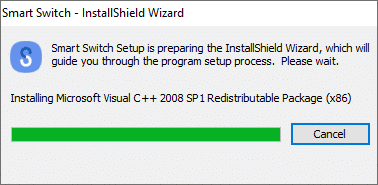
8. Recibirá un mensaje para reiniciar su computadora. Si desea reiniciarlo ahora, haga clic en el botón Sí(Yes) ; de lo contrario, haga clic en el botón(No button) No.
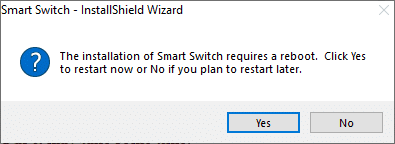
Nota:(Note:) Para usar Smart Switch , debe reiniciar su computadora.
9. Una vez que la computadora se reinicie, busque nuevamente Smart Switch usando la opción de búsqueda(search option) y presione el botón Intro(enter button) en el resultado superior de su búsqueda. Se abrirá el cuadro de diálogo A continuación(Below dialog) .
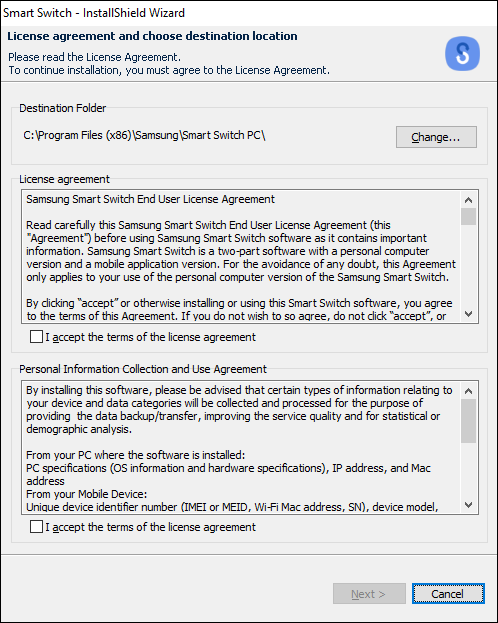
10. Marque las dos casillas(Check both the checkboxes) de verificación junto a "Acepto los términos del acuerdo de licencia"( “I accept the terms of the license agreement”) .

11.Una vez hecho esto, haga clic en el botón Siguiente(Next button) disponible en la parte inferior de la página.
12. El siguiente cuadro de diálogo(dialog box) aparecerá en el estado de Configuración.(Setup status.)
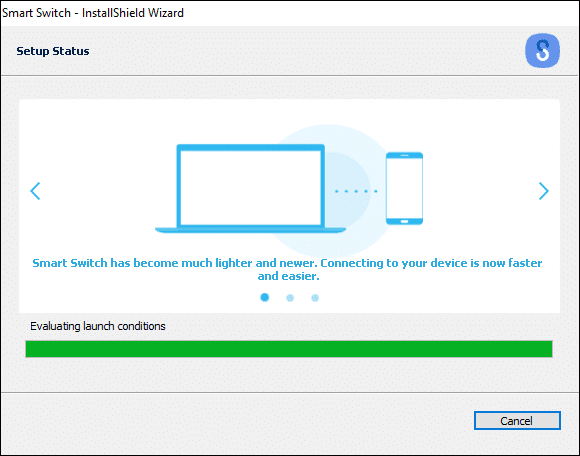
13.Una vez que se complete el proceso, comenzará la instalación de los controladores del dispositivo. ( Installing of device drivers will start.) Espere hasta(Wait till) que se instalen todos los controladores del dispositivo, lo que puede tardar unos minutos.

14.Una vez que se complete el proceso de instalación(installation process) , haga clic en el botón Finalizar(Finish) .

15.Aparecerá la pantalla Bienvenido a Smart Switch(Smart Switch screen) .

16.Conecte su dispositivo Samsung a su computadora(Samsung device to your computer) en la que acaba de instalar Smart Switch .
17.Si hay alguna actualización disponible para su dispositivo, haga clic en el botón Actualizar( Update button) disponible en la pantalla del interruptor inteligente bajo el (Smart switch)nombre del dispositivo(device name) conectado .

18. Verá los detalles de la versión a la que se actualizará su dispositivo. Haga clic(Click) en Continuar(Continue) para continuar con la actualización.
19.Haga clic en el botón Aceptar(OK) para iniciar el proceso de actualización.
Nota:(Note:) No presione ningún botón ni desconecte su dispositivo hasta que no se complete el proceso.
20. Una vez que se complete la actualización, desconecte su dispositivo de la computadora y reinícielo.
Después de completar los pasos anteriores, cuando su teléfono se reinicie, se actualizará a la última versión del sistema operativo.
Recomendado:(Recommended:)
- Arreglar la imposibilidad(Fix Unable) de compartir fotos de Instagram(Share Photos From Instagram) a Facebook
- Cómo ponerse en contacto con Yahoo(Yahoo) para obtener información de soporte(Support Information)
Con suerte(Hopefully) , al utilizar los métodos anteriores, podrá conocer las actualizaciones y podrá actualizar su teléfono y todas las aplicaciones, incluso cuando no haya recibido ninguna notificación relacionada con la disponibilidad de una actualización.
Related posts
3 Ways para actualizar Google Play Store [Force Update]
Android Stuck en un Reboot Loop? 6 Ways para solucionarlo!
6 Ways para encender Your Phone Without Power Button (2021)
3 Ways a Hide Apps en Android Without Root
5 Ways a Access Blocked sitios web en Android Phone
3 formas de deshabilitar las llamadas de Whatsapp (2022)
3 Ways para agregar Yahoo Mail a Android
Cómo Fix Instagram Keeps Crashing (2021)
5 Ways a Fix Gmail Account NO Receiving correos electrónicos
6 Ways para desbloquear un teléfono inteligente sin el PIN
3 Ways para eliminar Phone Number de Instagram
10 formas de aumentar el volumen de llamadas en un teléfono Android
Cómo reflejar su Android or iPhone Screen al cromecast
5 formas de arreglar tu teléfono Android que no enciende
6 Ways para conectar Your Android Phone a su televisor
3 formas de enviar archivos de video grandes en WhatsApp
9 Ways a Fix Twitter Videos NO JUGAR
Cómo agregar Music a su Facebook Profile
¿Por qué mi teléfono Stuck en Safe Mode? 6 Ways solucionarlo!
4 Ways a Save GIFs en Android Phone
